Windows 8 i daglig bruk Hva er det egentlig?
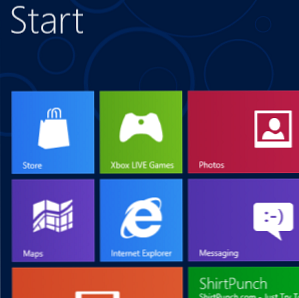
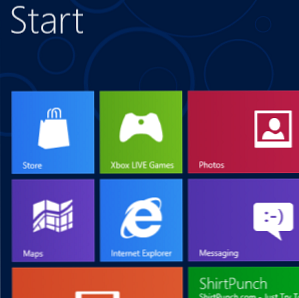 Du hater Windows 8, ikke sant? Du har aldri brukt den, du har ikke engang sett den i aksjon (annet enn via noen YouTube-videoer), men du hater det.
Du hater Windows 8, ikke sant? Du har aldri brukt den, du har ikke engang sett den i aksjon (annet enn via noen YouTube-videoer), men du hater det.
Det er meningsløst, det er styggt, det er uhåndterlig ... du vet alle disse tingene, men du har ikke brukt det. Kanskje, bare kanskje, du har vært misinformert ...
Jeg har kjørt Windows 8 i flere måneder nå i sine forskjellige forhåndsversjoner, og jeg kan fortelle deg her, akkurat nå, at det egentlig ikke er så ille. Bare sjekk ut vår Windows 8 guide for å se hvor mange kule, nye funksjoner det er. Faktisk vil jeg til og med gå så langt som å si at når du begynner å bruke det, er det nesten uutslettelig fra Windows 7. Nesten.
Så, hva i verden snakker jeg om?
Oppstart av Windows 8
Hvorvidt datamaskinen din er utstyrt med en SSD eller en tradisjonell mekanisk harddisk, støter Windows 8 utrolig raskt. Dette betyr at du ikke henger rundt og venter på POST-skjermer og ser fremdriftslinjen - innen et minutt (ofte innen 30 sekunder) bør du se påloggingsskjermen.

Herfra kan du velge å logge inn på en lokal konto eller bruke en Windows Live / Hotmail-konto. Fordelen med sistnevnte er at ulike innstillinger lagres i skyen, noe som betyr at de samme innstillingene er tilgjengelige når du logger på en annen Windows 8-enhet. Denne typen “roaming-profil” Funksjonalitet har vært tilgjengelig i Windows-nettverk i noen år, og det er nyttig å få den tilgjengelig i Windows 8.
Ved hjelp av dette Windows-påloggingen, vil SkyDrive automatisk bli konfigurert, for eksempel å aktivere synkronisering av dokumenter og bilder med Microsoft Cloud. Disse elementene vil aldri gå tapt, så det er en god ting å ha.
Mus, tastatur eller fingre?
Det er to splittede aspekter til Windows 8. Den første er Start-skjermen (se nedenfor); den andre er egnet for stasjonære datamaskiner.

Som mange datamaskiner - både bedriftens og hjemmebruk - er skrivebord, resulterer dette i et problem. Bærbare datamaskiner har en pekefelt som kan brukes til å samhandle med den nye Windows, mens skrivebord ikke gjør det.
Å få tilgang til startskjermbildet og de ulike live-fliser som den tilbyr, er en rolle, dessverre, om du bruker et tastatur eller en mus. Å bruke pilene eller musen til å rulle fra en side til en annen er kjedelig og mangler umiddelbarhet opplevd i Windows 7. Heldigvis strekker dette problemet ikke seg til skrivebordet.
Ulike apps vil sendes med Windows 8 som krever finger og tommelfingerinteraksjon for å få det beste ut av dem. Dette er området jeg føler at Microsoft virkelig har skutt seg i foten - du kan si hva du liker om Start-skjermbildet, men når det gjelder begrensede interaksjonsalternativer for brukere av stasjonære datamaskiner, er den virkelige svakheten til Windows 8 tydelig.
Håndterer startskjermbildet
Enten du er imponert over “Metro” brukergrensesnitt (nå omdøpt til “Windows 8”) som en helhet og forferdet av denne bestemte iterasjonen (tross alt, ingen klager over Xbox 360 brukergrensesnitt, gjør de?) eller du kan ikke se hva alt oppstyret handler om, vil Start-skjermen bli en hovedaspekt av Windows 8.
Å se på det er ikke så ille, og det er virkelig et system som er optimalisert for en delmengde av programvare som ikke er tilgjengelig ennå. Med så mye informasjon som vises på det, kan startskjermen være en omstridt tilstedeværelse i operativsystemet, men det kan bare vise seg å være ganske unmissable for mange brukere. Jeg har sikkert fått masse informasjon fra den, og som den gir den samme informasjonen jeg får fra min Windows Phone. Det kan ikke være for alle, men det er sikkert funksjonelt.

For mange vokale fester er Startskjermen selvsagt et unødvendig aspekt ved operativsystemet. Det er mange måter å få tilgang til mange av funksjonene sine uten å bruke det, og det er ikke bra å starte eldre programvare. Mens startskjermbildet ikke kan fjernes, er det en nyttig hack som kan brukes. Bare klikk lang og klikk på skrivebordet på Start-skjermen opp til øverste venstre posisjon. Nå, når Windows 8 er lansert, er alt du trenger å gjøre ved å trykke på Enter for å vise skrivebordet. Dette sparer mye trøbbel og lar deg fortsette med tradisjonell Windows-databehandling!
Tilgang til e-post

Å bruke det e-postprogrammet som er hjemme, ville være en feil. Mens det er attraktivt, er det et fullskjermsprogram lansert fra startskjermbildet som ikke kan være “vindus” eller gjort mindre. Det er også mer optimert for fingre enn det er for en mus, og krasjer tilbake til startskjermen når det møter en e-post som ikke lastes ned.
Det beste rådet så langt som e-post går, er å bruke et nettbasert e-postgrensesnitt eller å laste ned og installere et gratis alternativ som du enkelt kan få tilgang til fra skrivebordet.
Surfer på nettet
Da jeg først så Windows 8-versjonen av Internet Explorer, ble jeg imponert over måten som den repliserte på Windows Phone 7.5-nettleseren, med adressefeltet ved foten av skjermen. Dette er det området som øynene våre pleier å ignorere, så det slo meg som en god utvikling.

Dessverre er Internet Explorer 10 ganske uhåndterlig i fullskjerm “Metro” modus uten bruk av fingre, men heldigvis er det en alternativ versjon tilgjengelig på skrivebordet som gir mer tradisjonell surfing til de av oss uten berøringsskjerm enheter som kan kjøre Windows 8.
Installere nye apper på Windows 8
Det er to måter du kan installere nye applikasjoner og verktøy på Windows 8. Den Microsoft ønsker deg å bruke til programvare lastet ned fra nettet, er butikken. Dette er en slags desktopversjon av Windows Phone Marketplace, og så vel som å tilby “sikker” Programmer som er testet for sårbarheter, gjør det også mulig for deg å enkelt oppdatere appene dine. Noen apper er gratis, mens kjøp skjer via et kreditt / debetkort knyttet til din Windows Live-konto.

Dessverre for alle Metro-phobes er programvaren som er tilgjengelig gjennom Store, flisebasert og fullskjerm. Mens de levende fliser som følger med noen (for eksempel nyheter, vær eller sosiale nettverk apps) er noe som vil vise seg nyttig ved oppstart eller raskt bytte tilbake til startskjermbildet, er ustabiliteten av å ikke ha windowsed apps i et operativsystem kalt windows liker å være en ofte observert ironi.
Men du bør ikke bli avskrevet av dette. Via skrivebordet kan du fortsatt installere apper og spill på tradisjonell måte fra et nedlastet installasjonsprogram eller diskmedium.
Tradisjonell Windows-bruk

Å bruke Windows 8 i skrivebordsmodus er trolig den beste opplevelsen som er tilgjengelig i det nye operativsystemet. Selv om det er en liten mengde driverproblemer og problemer med noen få eldre programmer som uten tvil vil bli stryket ut når operativsystemet er helt utgitt, er dette her hvor produktiviteten vil oppstå.
Annet enn den gamle Start-menyen, fungerer alle de gamle snarveiene og triksene her; Du kan trykke WINDOWS + R for å åpne Run-boksen, for eksempel, mens Windows 7-kontrollpanelet og Windows Explorer alle venter på at du får tilgang til dem. Faktisk, annet enn engros vedtak av “bånd” menysystem, er skrivebordsmodus uutslettelig fra de som har kommet før.
Kan Windows 8 fungere for deg?
Selv om den flisebaserte startskjermbildet kan være mer egnet for nettleserbaserte utgivelser av Windows 8, kan dette ved første øyekast-uhåndterlige utgivelsen gjøres for å fungere for deg.
Du har nettopp å ignorere fliser!
Det er ikke nektet at Microsoft har en jobb på sine hender som selger Windows 8 som et alternativ, ikke bare for den vellykkede Windows 7, men også for Apples operativsystemer og de ulike åpen kildekode-alternativer.
Heldigvis er skrivebordsmodus ganske robust, og da det er lett tilgjengelig, er det ingen grunn til å ignorere det. E-post, Internett, kontoroppgaver og spill kan alle oppnås på Windows 8, så hvis du ikke finner deg selv eieren av en ny datamaskin drevet av Microsofts nyeste operativsystem, må du ikke automatisk lede etter den nærmeste installasjonsplaten for Windows 7 / Linux - i stedet , slå den Desktop-fliser og ignorere chassiset, istedenfor å få tak i maskinrommet!
Utforsk mer om: Windows 8.


